Chỉnh sửa video trên macbook chưa bao giờ dễ dàng và đa dạng như hiện nay. Với sự phát triển mạnh mẽ của công nghệ số, bạn hoàn toàn có thể tạo nên những video sáng tạo, chuyên nghiệp ngay trên chiếc MacBook thân thuộc. Bài viết dưới đây sẽ tổng hợp top 10 phần mềm chỉnh sửa video tốt nhất trên MacBook giúp bạn tối ưu hiệu suất công việc và đam mê sáng tạo.
I. Những Phần Mềm Chỉnh Sửa Video Trên MacBook
Dưới đây là top 10 phần mềm bạn không nên bỏ qua:

Phần Mềm Chỉnh Sửa Video Ở MacBook
1. CapCut
CapCut là phần mềm chỉnh sửa video phổ biến nhờ giao diện thân thiện và nhiều tính năng mạnh mẽ. Bạn có thể dễ dàng thêm hiệu ứng, văn bản, nhạc nền, thậm chí xuất video chất lượng cao một cách nhanh chóng.
Ưu điểm:
– Giao diện dễ dùng, phù hợp cả người mới bắt đầu
– Nhiều hiệu ứng đẹp mắt, bộ lọc đa dạng
– Hỗ trợ chỉnh sửa video đa lớp
– Miễn phí với nhiều tính năng cao cấp
– Tích hợp chia sẻ lên TikTok, Facebook
Nhược điểm:
– Phiên bản di động không hỗ trợ chế độ ngang
– Một số tính năng nâng cao cần trả phí
– Không phù hợp chỉnh sửa chuyên sâu
– Thu thập dữ liệu người dùng.
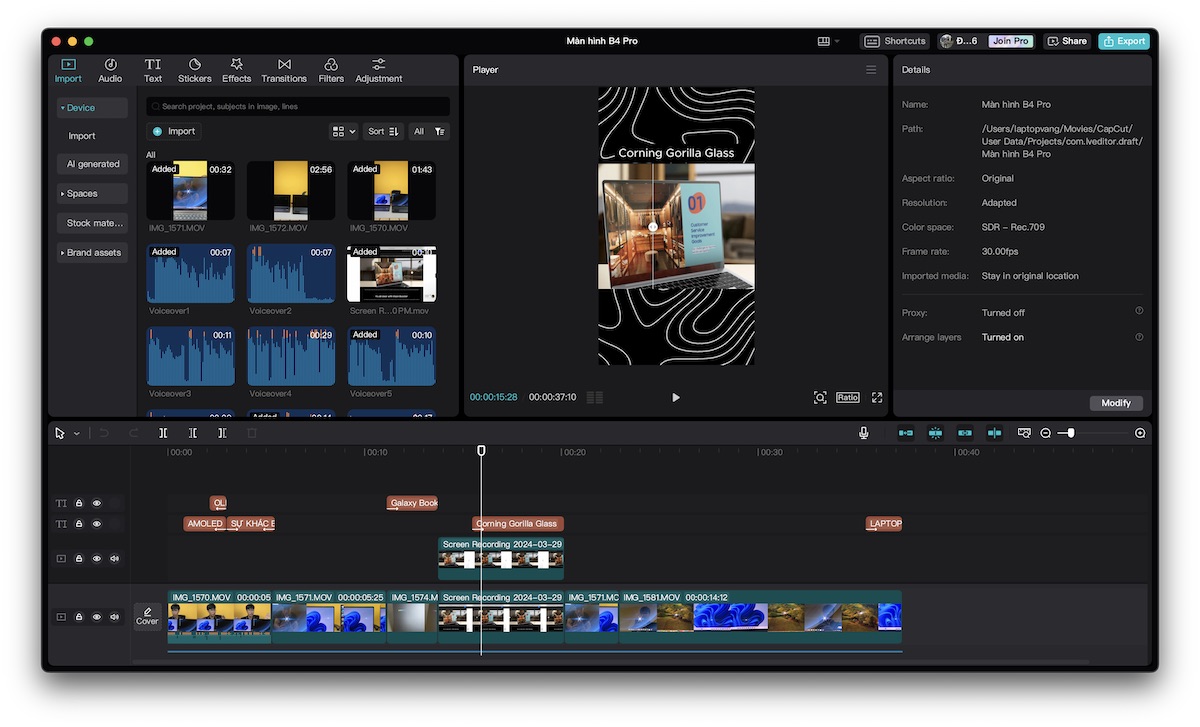
CapCut
2. iMovie
iMovie là phần mềm chỉnh sửa video được Apple phát triển, tương thích tốt với macOS, đặc biệt là MacBook chip M1. Phần mềm có sẵn kho hình ảnh, âm thanh giúp bạn tạo video nhanh chóng.
Ưu điểm:
– Dễ sử dụng, giao diện thân thiện
– Hỗ trợ chia sẻ video qua email
– Có sẵn hiệu ứng, mẫu tiêu đề, soundtrack
– Dễ chỉnh màu sắc
– Dùng được trên cả iPhone, iPad
Nhược điểm:
– Chỉ hỗ trợ 2 lớp video và 2 lớp âm thanh.
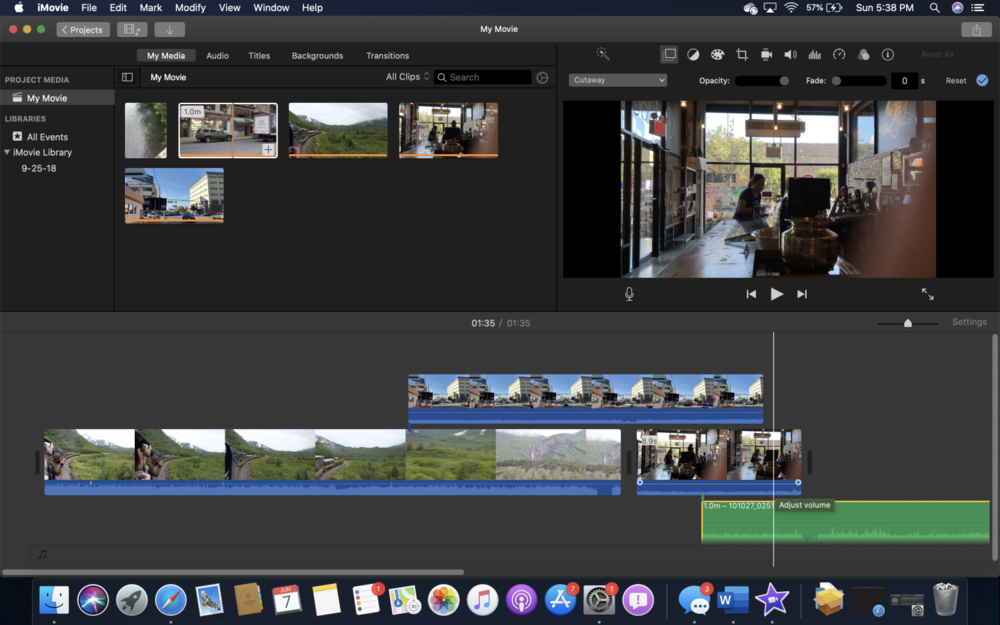
iMovie
3. Adobe Premiere Pro
Phần mềm chỉnh sửa video chuyên nghiệp, phù hợp với các editor chuyên sâu. Adobe Premiere Pro cho phép bạn chỉnh sửa linh hoạt, đầy đủ công cụ xử lý hình ảnh, âm thanh.
Ưu điểm:
– Tùy chỉnh chuyên sâu, dựng video chuyên nghiệp
– Kho tài nguyên phong phú: effect, hình ảnh, soundtrack
Nhược điểm:
– Trả phí cao
– Khó sử dụng với người mới.
4. Adobe After Effects
After Effects là phần mềm hỗ trợ thêm hiệu ứng đặc biệt cho video, giúp video hấp dẫn và sinh động hơn. Thường được dùng cùng Premiere để hoàn thiện sản phẩm.
Ưu điểm:
– Làm hiệu ứng động, visual chuyên sâu
– Tương thích tốt trong hệ sinh thái Adobe
Nhược điểm:
– Phức tạp, cần học bài bản
– Trả phí bản quyền cao.
>>> XEM THÊM: Cách kết bạn zalo trên tiktok nhanh chóng
5. Final Cut Pro
Final Cut Pro là phần mềm dựng video chuyên nghiệp dành riêng cho macOS, đặc biệt tối ưu cho MacBook. Giao diện đơn giản nhưng đầy đủ công cụ cần thiết.
Ưu điểm:
– Giao diện trực quan, dễ thao tác
– Hỗ trợ chỉnh sửa video chuyên sâu
– Kho hiệu ứng đa dạng
Nhược điểm:
– Hơi khó dùng nếu làm các hiệu ứng đặc biệt
– Kho âm thanh, hình ảnh còn hạn chế.
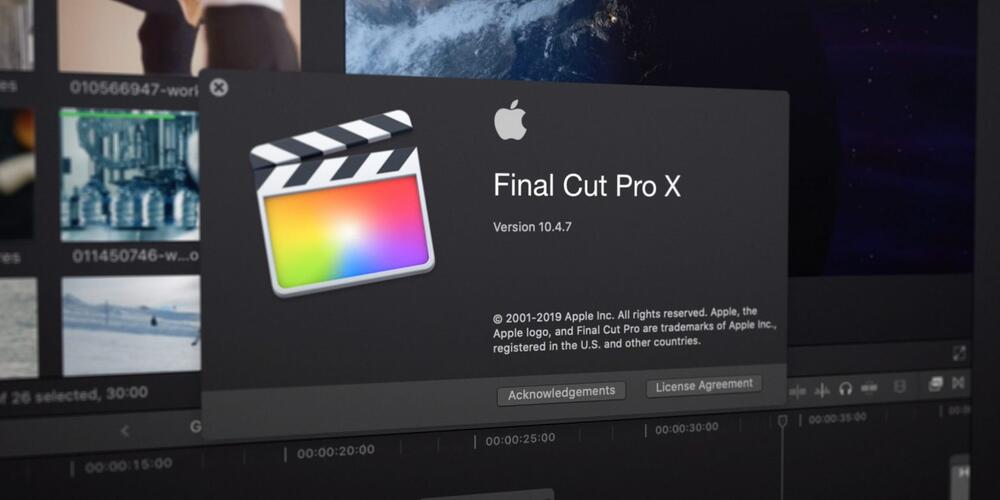
Final Cut Pro
6. Davinci Resolve Studio
Davinci Resolve kết hợp giữa chỉnh sửa video, xử lý màu sắc và âm thanh trong cùng một phần mềm. Đây là công cụ được ưa chuộng bởi các nhà làm phim chuyên nghiệp.
Ưu điểm:
– Bản miễn phí hỗ trợ xuất video 4K
– Bộ lọc màu nâng cao
– Nhiều tính năng chỉnh sửa chuyên sâu
Nhược điểm:
– Cần đầu tư bản trả phí để khai thác tối đa chức năng.
7. OpenShot
OpenShot là phần mềm mã nguồn mở, miễn phí, hỗ trợ đa nền tảng. Giao diện đơn giản, phù hợp với người mới học chỉnh sửa video.
Ưu điểm:
– Cắt ghép nhanh, có template tiêu đề
– Hỗ trợ tiêu đề 3D
– Hơn 70 ngôn ngữ hỗ trợ
Nhược điểm:
– Máy cấu hình thấp có thể bị giật lag.
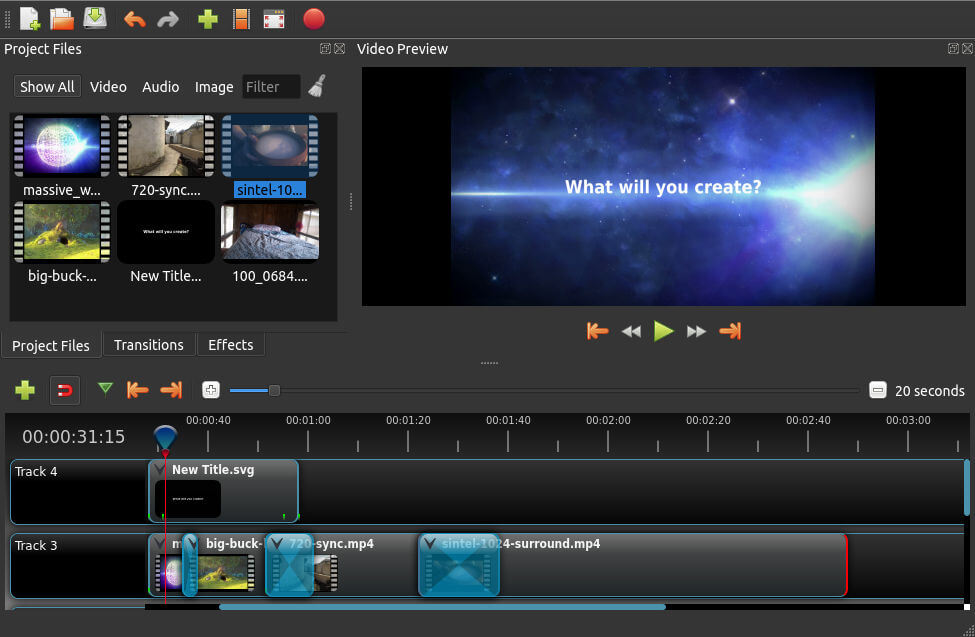
OpenShot
8. Shotcut
Shotcut là phần mềm miễn phí, nhẹ, phù hợp với MacBook cấu hình trung bình. Bạn có thể chỉnh sửa cơ bản, thêm hiệu ứng, xuất video nhanh chóng.
Ưu điểm:
– Miễn phí hoàn toàn
– Dễ sử dụng, thao tác kéo thả đơn giản
– Dung lượng nhẹ
Nhược điểm:
– Hiệu ứng ít, không phù hợp video chuyên nghiệp.
9. Lightworks
Lightworks là phần mềm lâu đời, từng dùng để dựng nhiều bộ phim nổi tiếng. Tuy chuyên nghiệp, nhưng vẫn phù hợp cho người mới.
Ưu điểm:
– Hỗ trợ dựng phim, video chuyên sâu
– Kho effect, sound, tính năng đa dạng
Nhược điểm:
– Bản miễn phí bị giới hạn tính năng nâng cao.
10. HitFilm Express
HitFilm Express là phần mềm VFX miễn phí, mạnh mẽ, hỗ trợ tới 180 hiệu ứng. Bạn có thể làm video 3D, render độ phân giải cao lên tới 8K.
Ưu điểm:
– Kho hiệu ứng đồ sộ, sáng tạo đa dạng
– Hỗ trợ chỉnh sửa video 3D miễn phí
Nhược điểm:
– Bản Pro giá khá cao (~349 USD)
>>> XEM THÊM: Hướng dẫn cách chia sẻ video tiktok lên zalo.
II. Lưu Ý Khi Sử Dụng Phần Mềm Chỉnh Sửa Video Trên MacBook
Khi chọn phần mềm chỉnh sửa video trên MacBook, bạn nên cân nhắc kỹ về cấu hình máy, nhu cầu sử dụng và mức độ chuyên môn. Với những bạn mới bắt đầu, nên chọn các phần mềm miễn phí như iMovie, OpenShot hoặc CapCut để làm quen. Nếu có nhu cầu chuyên sâu hơn, hãy đầu tư vào các phần mềm như Final Cut Pro, Adobe Premiere hoặc Davinci Resolve. Ngoài ra, cần lưu ý phiên bản hệ điều hành macOS mà bạn đang sử dụng để tránh gặp lỗi khi cài đặt.
Bên cạnh các phần mềm chỉnh sửa video truyền thống, hiện nay nhiều nhà sáng tạo nội dung đã chuyển sang sử dụng Vidio Next – phần mềm tạo video AI thông minh. Công cụ này đang chinh phục thị trường nhờ vào khả năng tự động hoá mạnh mẽ và hiệu quả vượt trội. Vidio Next có hai tính năng nổi bật: tạo video AI tự động theo kịch bản và tạo giọng nói cá nhân hoá, giúp bạn sản xuất video mà không cần quay dựng hay edit thủ công. Rất nhiều kênh TikTok triệu view đã được xây dựng nhanh chóng chỉ nhờ sử dụng phần mềm này.

Lưu Ý Khi Sử Dụng Phần Mềm
Kết Luận
Trên đây là tổng hợp 10 phần mềm chỉnh sửa video trên MacBook từ cơ bản đến chuyên sâu. Mỗi phần mềm đều có ưu và nhược điểm riêng, phù hợp với các nhu cầu khác nhau từ học tập, công việc đến sáng tạo nội dung. Đừng quên tận dụng thêm công cụ AI như Vidio Next để tăng tốc quá trình sản xuất video, tiết kiệm thời gian và nâng cao hiệu quả!
Nếu cần trợ giúp, đừng ngại inbox, các Ninjaer sẽ giải đáp giúp bạn! Tham gia ngay!
Hotline / Zalo: 0929.382.839(Mr.Trương Liệt)
Đừng quên Follow các kênh mới nhất của chúng tôi để nhận được thông tin hấp dẫn.
Telegarm:@truongliet
Facebook: Trương Liệt (Giải pháp Marketing)
Youtube: Phần mềm Marketing Facebook







